Créer des vidéos de haute qualité - Wondershare Filmora
Un éditeur pour enregistrer vos écran facilement
Plusieurs effets vidéo et audio au choix
Des tutoriels détaillés fournis par la chaîne officielle
Minecraft, un jeu qui défie toute concurrence et est apprécié par tous les âges. C'est un jeu de bac à sable cross-step créé en 2011. Sa proéminence a obtenu le titre de jeu informatique le plus performant de tous les temps grâce aux capacités de l'enregistreur d'écran Minecraft, avec plus de 200 millions de transactions. Cela dit, de nombreux joueurs diffusent l'interactivité de Minecraft grâce aux enregistreurs et rapportent de l'argent en fonction de leurs spectateurs et de leurs admirateurs. En somme, le montage après l'enregistrement de Minecraft utilise un enregistreur d'écran pour capturer leur interactivité et l'enregistrer sous forme de fichier vidéo.
Minecraft a mis l'accent sur la coopération et le partage à l'échelle mondiale depuis ses premiers serveurs Web à l'époque de l'Alpha. Aujourd'hui, en particulier pour l'interaction continue en mode inventif et scénarisé, l'enregistrement et le streaming de Minecraft sont plus populaires que jamais, que ce soit pour streamer des runs rapides ou pour afficher des magnum opuses imaginatifs. Avec cela, il est plus simple de partager et de transférer vers des sites Web de vidéo de jeux comme Twitch, YouTube, et ce n'est que la face visible de l'iceberg. Pour découvrir le meilleur enregistreur d'écran Minecraft, vous êtes sur la bonne page. Dans tous les cas, si vous n'êtes pas un décorateur ou un YouTubeur de haut niveau, vous n'aurez probablement pas la moindre idée de la façon la plus idéale d'enregistrer Minecraft pour vos besoins, et en vous fiant à la façon d'enregistrer Minecraft sur Windows 10, vous ne devriez pas avoir à utiliser les dispositifs les plus robustes et les plus gênants.
Méthodes 1. Meilleur moyen d'enregistrer les jeux Minecraft
Wondershare Filmora est un enregistreur d'écran d'ordinateur qui peut enregistrer la vidéo et le son de Minecraft en qualité HD sans filigrane. Il maintient une qualité vidéo allant jusqu'à une vitesse de 60 images par seconde et un codec 10 bits afin que les minutes importantes de l'interactivité de Minecraft puissent être enregistrées de manière distincte. En ce qui concerne les points forts de l'enregistrement, cet enregistreur d'écran Minecraft permet aux clients de capturer immédiatement la fenêtre objective, le plein écran ou une zone explicite. L'enregistrement se fait avec l'audio, mais les activités de votre webcam peuvent également être enregistrées. Ainsi, il sera aussi performant dans la réalisation de vidéos tutoriels.

Wondershare Filmora - Meilleur logiciel de montage vidéo pour Windows et Mac
5,481,435 personnes l'ont téléchargé.
Couper, rogner et fusionner des vidéos facilement sans perte de qualité.
Bibliothèque d'effets intégrée : 20 000+ effets à votre disposition.
Plus de fonctions incluant montage IA, fond vert, écran partagé, PIP, panorama & zoom, etc.
Exporter vos vidéos jusqu'à 100 pistes vidéo avec un rendu à haute vitesse.
Partager vos vidéos en 4K directement sur YouTube et Vimeo.
Étape 1 : Téléchargez et installez Filmora
Pour commencer avec cet enregistreur Minecraft, vous devez télécharger et installer l'application sur votre système. Ainsi, vous pourrez l'utiliser en toute liberté. Il suffit de visiter la plateforme officielle de Wondershare sur le web et de là, vous trouverez les deux versions du logiciel Filmora, c'est-à-dire les versions Windows et Mac avec la dernière version.

Après cela, vous pourrez procéder en allant dans Fichier puis dans Enregistrer le média et ensuite sélectionner le format d'enregistrement d'écran de votre choix dans la liste comme indiqué ici. Vous accéderez alors à l'interface utilisateur conviviale de Filmora, où vous pourrez utiliser la fonction d'enregistrement sur place, comme le montre la figure ci-dessous:
Étape 2 : Personnaliser le gameplay
Après les personnalisations de l'enregistrement de Minecraft, y compris la webcam, le microphone, le son du jeu et bien plus encore, il suffit d'appuyer sur le bouton Enregistrer et il commencera à enregistrer votre écran personnalisé immédiatement. Une fois que vous avez terminé l'enregistrement, vous pouvez appuyer sur le bouton Stop de la même manière que vous avez commencé l'enregistrement. À l'intérieur de l'éditeur, vous pouvez éditer le contenu avec toutes les fonctionnalités car Filmora vous offre de nombreux outils d'édition à utiliser.

Étape 3 : Exporter ou partager l'enregistrement
Maintenant, après le montage réussi avec Filmora, lorsque vous avez tout est prêt, vous pouvez alors sauvegarder vos enregistrements Minecraft édités directement à partir de là. Vous aurez beaucoup de choix à sélectionner tout en envoyant vos captures d'écran et chroniques webcam après avoir terminé la partie de retouche. Pour cela, cliquez sur le bouton Exporter situé en haut à droite de l'interface du produit, suivez ce qui suit:
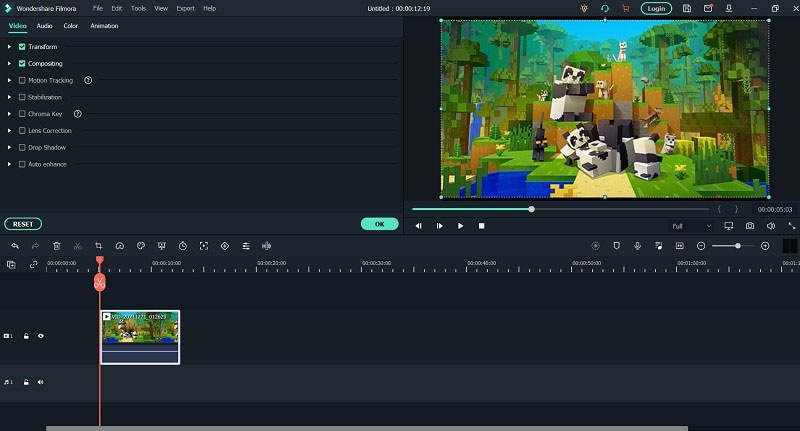
Le plus intéressant de cet enregistreur est que Wondershare Filmora vous permet de télécharger votre contenu enregistré et édité directement sur YouTube ou une autre plateforme populaire. Vous pouvez sans beaucoup d'efforts sélectionner la plate-forme de votre choix pour le partager.
Méthode 2. Enregistrer Minecraft avec OBS
Minecraft est encore extrêmement connu aujourd'hui, comme en témoignent les enregistrements et le contenu de Minecraft qui sont encore extrêmement visibles sur YouTube, Vimeo, Twitch et d'autres réseaux de jeux. OBS Studio est un enregistreur d'écran open-source que tout le monde peut utiliser gratuitement. Son nom est très répandu en raison de ses performances d'enregistrement constantes. Il dispose de nombreux canaux d'écran qui peuvent être utilisés pour ajouter des effets à la vidéo que vous enregistrez. Vous pouvez également utiliser le " mode studio " de l'outil pour communiquer votre jeu Minecraft sur le Web. Le mixeur de son est également quelque chose que les gens aiment dans OBS Studio.
Étape 1. Lancer OBS Studio
Installez le logiciel d'enregistrement d'écran d'OBS sur votre ordinateur, puis diffusez-le. Définissez des touches de raccourci pour faciliter le démarrage et l'arrêt de la machine.

Étape 2. Créer des scènes pour le jeu
Pour ajouter du texte et des images à vos comptes, faites un clic droit sur la zone source et sélectionnez le choix de prise de jeu. Ouvrez Minecraft, puis sélectionnez-le dans la liste des applications. Commencez à jouer en mode plein écran.
Étape 3. Démarrer/arrêter l'enregistrement
Cliquez sur le bouton "Enregistrer" pour commencer l'enregistrement et cliquez à nouveau sur ce bouton pour arrêter l'enregistrement.
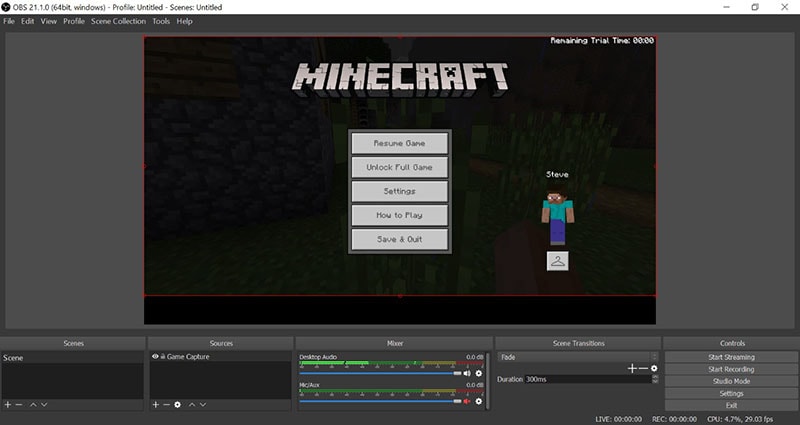
Méthode 3. Enregistrer Minecraft avec Bandicam
Bandicam est aussi un autre programme qui peut servir d'enregistreur d'écran pour Minecraft. Il est largement utilisé comme un enregistreur d'écran et un enregistreur d'interactivité. Il permet aux clients d'enregistrer des vidéos lorsqu'ils jouent au jeu. En général, les sons des jeux peuvent être enregistrés sans aucun problème. De plus, les formats AVI et MP4 sont pris en charge lorsque vous diffusez l'enregistrement. Il existe également la possibilité de capturer une image sur l'écran, ce qui vous permet de continuer à revigorer les minutes pendant le jeu avec une qualité supérieure.
La méthode la plus efficace pour enregistrer sur Minecraft avec Bandicam. Bandicam est adapté pour modifier les fréquences d'enregistrement. Quoi qu'il en soit, lorsque vous commencez à enregistrer le jeu, il y aura des ralentissements qui apparaîtront dans la vidéo, ce qui aura un impact sur l'effet de la vidéo.
Etape 1. Personnaliser l'enregistrement de Bandicam
Choisissez le mode "Enregistrement du jeu" pour visionner une excellente vidéo. Lancez Minecraft sur votre appareil. Adaptez l'évaluation des contours en utilisant l'onglet "FPS" affiché sur l'écran de votre gadget.

Étape 2. Commencez l'enregistrement
Appuyez sur la touche "F12" de la console ou sur la touche " Enregistrer " pour lancer le processus d'enregistrement. Durant l'enregistrement, les chiffres indiqués en vert deviendront rouges.
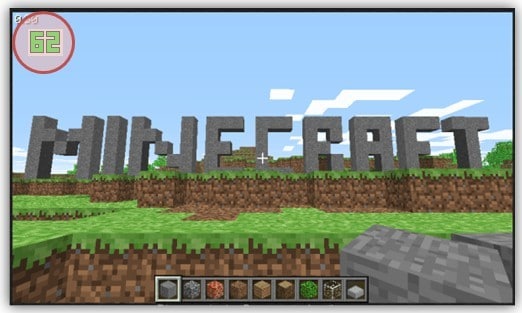
Étape 3. Arrêter et sauvegarder l'enregistrement du gameplay
Pour quitter l'enregistrement, appuyez à nouveau sur le bouton "F12" de la console ou cliquez à nouveau sur le bouton "Enregistrer".
Méthode 4. Enregistrer Minecraft avec QuickTime Player
QuickTime Player est un lecteur multimédia qui est doté d'un système de prise en charge de différentes sortes de vidéos, d'images, de sons, etc. Il peut également être utilisé pour enregistrer un écran avec du son sur un PC HP. Pour enregistrer votre écran, vous pouvez utiliser QuickTime Player en toute simplicité. Il vous permet d'ailleurs d'enregistrer tout votre écran ou d'en sélectionner une partie seulement, puis de sauvegarder le document enregistré sur votre PC ou de le diffuser sur YouTube.
Étape 1 : Lancer QuickTime et Minecraft.
Déployez QuickTime Player sur votre Mac (la méthode la plus simple consiste à l'observer avec Spotlight). Cliquez sur Fichier dans le menu App situé dans la moitié gauche de l'écran. Sélectionnez ensuite Nouvel enregistrement d'écran à partir du menu déroulant.

Étape 2 : Personnaliser et commencer l'enregistrement
Cliquez sur le curseur près du bouton rouge pour sélectionner les sons que vous souhaitez. Pour enregistrer l'ensemble de votre écran, cliquez n'importe où sur votre écran, puis, ensuite, cliquez sur le bouton Bref. Pour enregistrer une partie de l'écran, faites glisser votre curseur d'un coin à l'autre du segment, puis cliquez sur le bouton d'enregistrement lorsqu'il vous y invite.
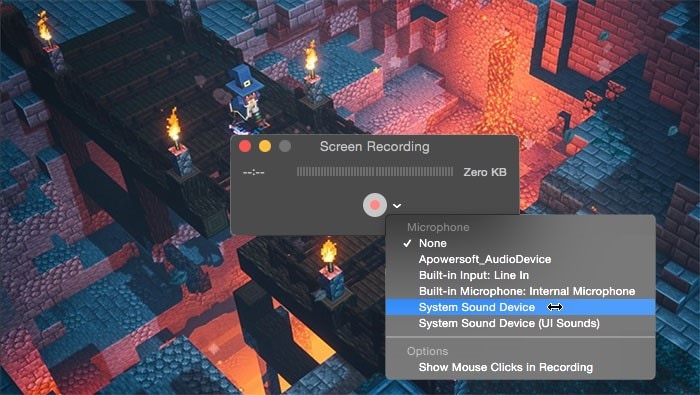
Étape 3 : arrêter l'enregistrement
Cliquez sur le bouton Stop dans la barre de menu située dans la moitié gauche de votre écran lorsque vous avez terminé l'enregistrement.
Méthode 5. Enregistrer Minecraft avec FBX Game Recorder
FBX game recorder est un enregistreur vidéo de Minecraft basique, modéré, mais efficace. Il est idéal pour enregistrer des jeux car il peut également reconnaître une fenêtre de webcam pour l'enregistrement. FBX game recorder comprend une innovation "Image dans l'image". Il synchronise la fenêtre de votre webcam avec l'enregistrement du jeu Minecraft sans pratiquement aucune perte de temps. De plus, il peut par conséquent regrouper les données d'enregistrement et les améliorer afin que vous puissiez gagner de la place. Cela est possible grâce à la capacité de modifier la nature vidéo de l'enregistrement.
Étape 1 : Lancer FBX et Minecraft
Répartissez FBX et allez dans le segment Capture de l'onglet Paramètres. Sélectionnez le mode de capture de jeu. Démarrez Minecraft. Après quelques secondes, vous verrez la superposition de FBX apparaître à l'écran.
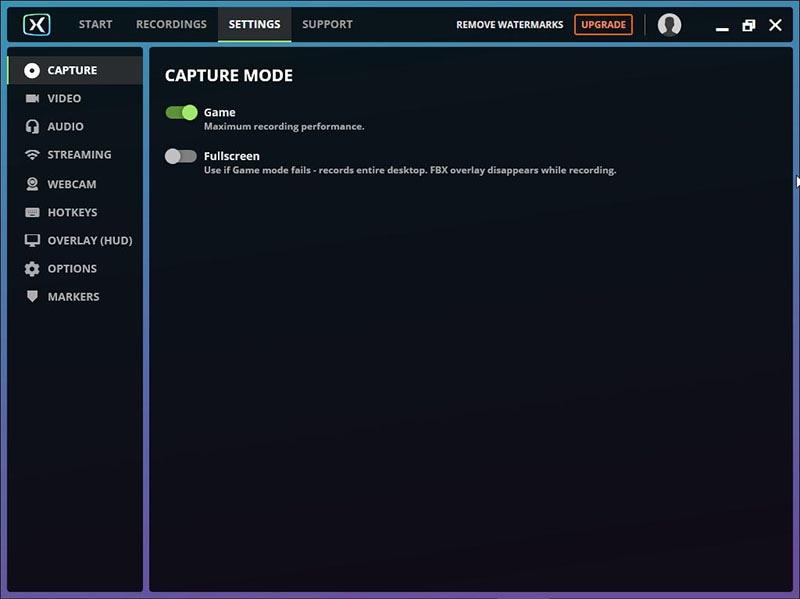
Étape 2 : démarrer l'enregistremen
Lorsque vous êtes prêt à commencer l'enregistrement, appuyez sur la touche de raccourci Démarrer/Arrêter l'enregistrement. Bien entendu, il s'agira de Ctrl + F12. Quand vous voyez le pointeur d'enregistrement apparaître dans la superposition, Cela signifie que vous êtes en train d'enregistrer!

Étape 3 : arrêter l'enregistrement
Lorsque vous devez arrêter l'enregistrement, appuyez à nouveau sur la touche de raccourci Démarrer/Arrêter l'enregistrement pour sauvegarder votre vidéo. La superposition se transforme en un message "Enregistré" pendant quelques secondes. Lorsqu'elle repasse à l'affichage habituel, vous pouvez à nouveau enregistrer.
Méthode 6. Enregistrer Minecraft avec la barre de jeu de Windows
Le dernier instrument que vous pouvez utiliser pour enregistrer Minecraft est un outil sous-jacent de Windows appelé La Barre de jeu. Il s'agit du logiciel de capture d'écran d'utilisé par le centre de gestion Xbox et les gadgets Windows. L'avantage de cet outil est qu'il accompagne votre cadre et que vous pouvez y accéder immédiatement. Par ailleurs, il vous permet d'enregistrer l'écran et l'amplificateur simultanément. De plus, vous pouvez modifier le volume du son à partir de l'onglet " Audio ". En tout cas, La barre de jeu est plutôt pauvre. Elle possède un cadre de base nécessaire pour le processeur et les formats de l'équipement du PC. Ces exigences doivent être satisfaites en premier lieu. En tout état de cause, le dispositif d'enregistrement d'écran ne pourra pas fonctionner.
Étape 1. Appuyez sur "Windows Key + G" pour ouvrir la Barre de jeu pendant que vous jouez à un jeu. Elle apparaîtra au-dessus du jeu auquel vous jouez.
Étape 2. Cliquez sur le bouton rouge "Enregistrer". Vous verrez une horloge en haut à droite de votre fenêtre pendant l'enregistrement.
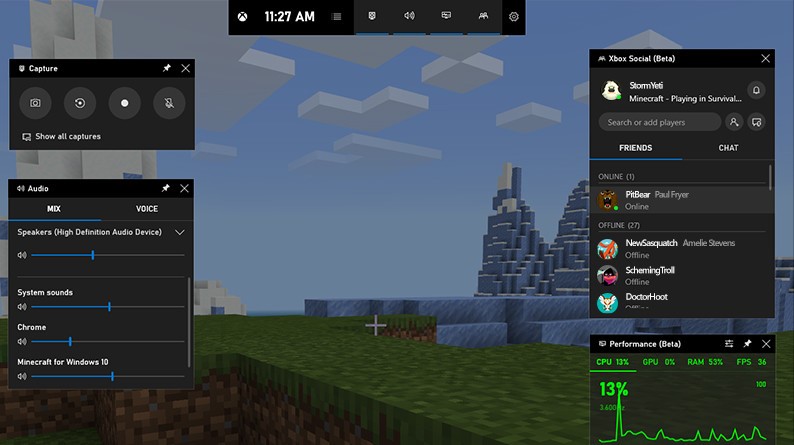
Étape 3. Montez la barre de jeu et cliquez sur le bouton rouge "Stop" pour arrêter l'enregistrement du jeu. Vous pouvez de même commencer et arrêter l'enregistrement avec les touches de raccourci "Touche Windows + Alt + R". Windows sauvegarde tous les enregistrements que vous effectuez sur votre disque sous forme de documents MP4. Chacun est étiqueté avec le nom du jeu et l'heure à laquelle vous l'avez enregistré.
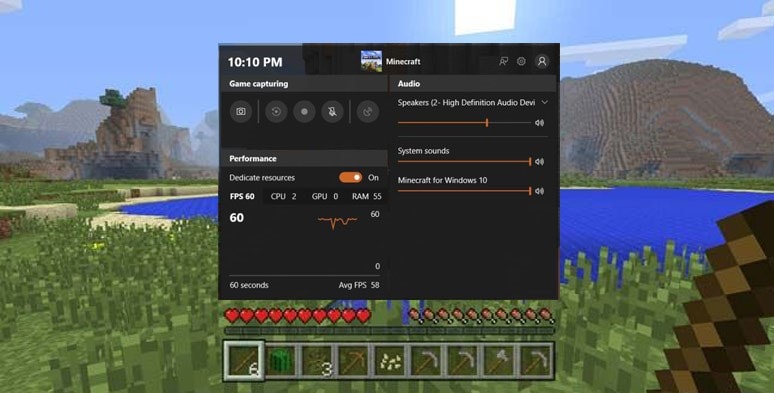
Conclusion
L'enregistrement d'un jeu, tel que Minecraft, devrait pouvoir être réalisé efficacement en utilisant les appareils appropriés et fondamentaux pour l'enregistrement d'écran. Par ailleurs, la vitesse de l'enregistrement d'écran pendant le jeu peut être affectée par le PC lui-même. Si vous avez besoin que votre vidéo de jeu soit perçue et approuvée par le grand public, l'enregistrement d'écran du jeu Minecraft serait une étape importante pour vous. Ou encore, si vous avez simplement besoin de garder la vidéo pour conserver le temps que vous avez passé sur ce projet de jeu. Dans ce cas, l'enregistreur d'écran Filmora est votre meilleur choix pour vous permettre de filmer et d'enregistrer la vidéo du jeu Minecraft.


